سلا م سلام همگی سلام زندگی سلام گوگل سلام آموزش سلام………
امیدوارم که حالتون خوبه خوبه خوب باشه بازم با یه آموزش جدید مهمون خونه هاتون هستیم (آقای یکی اینو بگیره سرش گیج رفته:d)
تو این آموزش قصد دارم تا به شما نحوه ی ساخت یک بستنی خوشمزه و تازه رو آموزش بدم پس تا بستنی آب نشده شروع می کنیم
من با فتوشاپ سی اس 5 به شما دوستان عزیز این آموزش رو یاد میدم
پس لطفا سعی کنید در بار اول خوب توجه کنید و سپس بار دیگه همراه با مطالعه اقدام به تمرین آموزش کنید
سطح آموزش:حرفه ای بوده ولذا دوستانی که مبتدی هستش لطفا به بخش آموزش مبتدی مراجعه کنند و آموزش و ابزار های این بخش رو به خوبی فرا بگیرن سپس به این قبیل آموزش ها مراجعه کنند.تا در حین کار دچار مشکل نشد
مرحله ی اول
یک سند جدید با ابعاد500*800 ایجاد کنید سپس این رنگ رو از پالت رنگ ها انتخاب و در محیط بکگراند بریزید
برای دیدن تصویر در سایز بهتر روش کلیک کنید
این هم کد رنگ که اذیت نشید
855209#
سپس بر روی لایه ی بکگراند دوبار کلیک کنید تا از حالت قفل بودن آزاد بشه و قابل ویرایش بشه
سپس این افکت ها رو به لایه ی بکگراند اعمال کنید
برای دیدن تصویر در سایز بهتر روش کلیک کنید
بعد از اون این افکت رو بدید
برای دیدن تصویر در سایز بهتر روش کلیک کنید
اگه پترن ها رو نداشتید کافیه روی آیکون پلی کلیک کنید و یکی از پترن ها رو انتخاب و گزینه ی اضافه کردن رو بزنید همین
مرحله ی دوم
ابتدا این رنگ رو انتخاب کنید
ff0000#
بعد از اون ابزار زیر رو انتخاب کنید
برای دیدن تصویر در سایز بهتر روش کلیک کنید
تنظیمات زیر رو اعمال کنید
سپس شکل مانند زیر در مرکز تصویر ایجاد کنید به این شکل
برای دیدن تصویر در سایز بهتر روش کلیک کنید
روی همین لایه ای که ساختید کلیک راست کنید و گزینه ی
Rasterize Layer
همانند تصویر انتخاب کنید
برای دیدن تصویر در سایز بهتر روش کلیک کنید
بعد از انجام این کار نام این لایه ر وice cream بنامید
سپس ابزار زیر رو انتخاب کنید
سایز رو 73 درصد بدید و هاردنس رو روی 100 درصد قرار بدید و قسمت هایی که مشخص کردم رو با زدن یک کلیک پاک کنید
برای دیدن تصویر در سایز بهتر روش کلیک کنید
در این مرحله می خوایم به لایه ی ice cream افکت بدیم پس شما این افکت های زیر رو به این لایه بدید
برای دیدن تصویر در سایز بهتر روش کلیک کنید
مرحله ی سوم
الان مهمترین بخش آموزش ماست می خوایم این بستنی رو تری دی یا همون سه بعدی کنیم این روش یکی از آسون ترین روش ها اما جوریه که کاربر مبتدی شاید از پس اون بر نیاد پس با دقت عمل کنید
برای این کار
یک کپی از لایه ی ice cream بگیرید با زدن کلید های Ctrl+uرنگ های زیر رو به این لایه اعمال کنید
برای دیدن تصویر در سایز بهتر روش کلیک کنید
سپس لایه ی ice cream copy رو بیارید زیر لایه ی ice cream مثل شکل زیر
برای دیدن تصویر در سایز بهتر روش کلیک کنید
بعد از این کار لایه ی ice cream copy مثل تصویر زیر جابه جا کنید
برای دیدن تصویر در سایز بهتر روش کلیک کنید
بعد از این کار روی لایه ی ice cream کلیک کنید و کلید های Ctrl+e رو یکبار بزنید تا دوتا لایه ی بستنی ها باهم یکی بشن
خب الان مجموع تو لایه ی ما شد ice cream copy پس تا اینجا که مشکلی نداشتید؟
خب ادامه ی کار ابزار زیر رو انتخاب کنید
تنظیمات این قسمت رو هم با دقت چک کنید
بعد از اون نقاطی رو که من با ابزار پنل تول نقطه گذاری کردم شما هم همین کارو انجام بدید
من رو قسمت خورده شده ی بستنی زوم کردم شما هم همینکارو انجام بدید و نقطه گذاری کنید
این کار باید با دقت انجام بشه بعد از اون وقتی که نقطه گذاری تموم شد کلیک راست کنید و گزینه ی
برای دیدن تصویر در سایز بهتر روش کلیک کنید
Make Selection
رو انتخاب کنید و با همون عدد صفر اوکی کنید
اینکار باعث میشه که اون محیطی که ما انتخاب کردیم به صورت سلکت شده قرار بگیره
سپس شما یک لایه ی جدید ایجاد کنید و اسم این لایه رو whiteبنامید و بعد درون این محیط سلکت شده رنگ سفید رو پست کنید تا اون محیط وانیل بستنی محیا بشه مانند تصویر زیر
برای دیدن تصویر در سایز بهتر روش کلیک کنید
خب تا اینجا 50درصد کار ما از لحاظ سه بعدی سازی آماده شده الان می خوایم یکم نور پردازی کنیم
ابتدا ابزار زیر رو انتخاب کنید
تنظیمات رو روی این ابزار اعمال کنید
سایزبراش:111پیکسل و هاردنس اون روی صفر درصد
بعد از اون چک کنید که مشخصات تولبار هم درست باشه
و قسمت هایی که مشخص میکنم رو با این ابزار روشن کنید
برای دیدن تصویر در سایز بهتر روش کلیک کنید
یک لایه ی جدید ایجاد کنید و اسمش رو
shade
بنامید این لایه ی بالای لایه
white
قرار میگیره
بعد از اینکار کلید کنترل رو بگیرید لایه ی ice cream copy رو انتخاب کنید(رو شکل بستنی کلیک کنید نه متنش) اینکار باعث میشه که محیط بستنی به صورت سلکت شده قرار بگیره خب الان به سراغ لایه ی shade رفته و ابزار براش رو بردارید و با سایز161 و هاردنس صفر درصد گوشه های اون رو مثل تصویر زیر سیاه کنید
برای دیدن تصویر در سایز بهتر روش کلیک کنید
و اوپاسیتی لایه ی shade رو به 70 درصد کاهش بدید تا جلوه ی بهتر پیدا کنه
بعد از اون همین کارو برای لایه ی whiteبکنید کلید کنترل رو بگیرید در منوی لایه ها رو شکل white کلیک کنید یعنی همزمان باشه اول کنترل بعد کلیک ابزار براش رو انتخاب و سایزش رو 195 بدید کاری به هاردنسش نداشته باشید
سپس رنگ زیر رو انتخاب کنید
ff9c00 #
و گوشه هایی از این رنگ سفید رو با براش رنگی کنید به این شکل
برای دیدن تصویر در سایز بهتر روش کلیک کنید
خب الان باید یکم از بستنی رو طراحی کنیم مثلا گاز زدیم وانیلش داره می ریزه پس یک لایه ی جدید ایجاد کنید
این لایه باید زیر لایه یwhite باشه و اسمش رو
Float
بذارید ابزار زیر رو انتخاب کنید
سپس مثل من نقاطی رو که گذاشتم نقطه گذاری کنید با دقت و حوصله این کارو انجام بدید
برای دیدن تصویر در سایز بهتر روش کلیک کنید
بهتون آموزش دادم که کلیک راست بکنید گزینه ی Make Selection رو انتخاب کنید و با همون عدد صفر اوکی
کنید سپس سطل رنگ رو انتخاب و رنگ سفید رو پست کنید بعد از اون افکت های زیر رو بهش اعمال کنید تا بهتر
به نظر بیاد
برای دیدن تصویر در سایز بهتر روش کلیک کنید
اینم تصویر من
برای دیدن تصویر در سایز بهتر روش کلیک کنید
لایه ی بکگراند رو انتخاب کنید و بعد ابزار زیر رو انتخاب کنید
از پالت رنگ ها رنگ زیر رو انتخاب کنید
d4a04d#
شکلی مثل تصویر من رسم کنید
برای دیدن تصویر در سایز بهتر روش کلیک کنید
این تصویر میشه چوب بستنی ما که باید روش کار کنیم سپس روی همین لایه کلیک راست کنید و گزینه ی
Rasterize Layer
رو انتخاب کنید اسم این لایه
Wood
بنامید سپس ابزار زیر رو انتخاب کنید
و با چند بار کلیک ساده در بالای چوب سایه ایجاد کنید به این شکل
برای دیدن تصویر در سایز بهتر روش کلیک کنید
پایان سه بعدی سازی
مرحله ی چهارم
لایه ی ice cream copy رو انتخاب کنید
خب می خوایم یکم به بستنی مون جون بدیم مثلا واسش چشم و دهن بزارم رنگ سیاه رو انتخاب کنید
بعد ابزار زیر رو انتخاب کنید
برای ایجاد دایره همزمان شیفت رو نگه دارید
مانند من شکل هایی ایجاد کنید
برای دیدن تصویر در سایز بهتر روش کلیک کنید
باز دوباره همین ابزار رو انتخاب و این بار با این رنگ دایره های کوچک تر از دایره های سیاه رنگ ایجاد کنید
این هم کد رنگ
fcf5be#
هم زمان شیفت رو بگیرید و دایره رو ایجاد کنید
باید تصویر شما اینطوری شده باشه
برای دیدن تصویر در سایز بهتر روش کلیک کنید
خب الان باز همین ابزار رو دوباره انتخاب کنید و دایره هایی بزرگ تر از این چهار دایره ایجاد کنید این هم کد رنگ
af1314#
همزمان شیفت رو بگیرید و بکشید
به این شکل
برای دیدن تصویر در سایز بهتر روش کلیک کنید
خب الان می پرسید اینا چی می تونه باشه اینا همون ابرو هاشه اما به داخل کشیده شدن خب الان این ابزار رو انتخاب کنید
حالا دوباره ابزار زیر رو انتخاب کنید
حالا این تنظیمات رو از تولبار هم چک کنید دقت کنید که فیدر رو 10 پیکسل بدید
دقت کنید الان باید لایه ی ابرو ها رو انتخاب کنید سپس همزمان کلید شیف رو نگه دارید و یه دایره مثل تصویر زیر رسم کنید
وقتی اینکارو کردید همون موقعه کلید دیلیت رو بزنید تا اون دایره ای که رسم کردید حذف بشه
این کارو برای هردو لایه ی ابرو ها انجام بدید مثل تصویر بالا وقتی اینکارو کردید تصویر شما اینجوری شده
خب در این قمست
که مرحله کار به ماسک کردن میرسه من قصد دارم آموزش ماسک کردن رو به طور کامل درمبحثی جدا اون رو آموزش بدم شما این تصویر دهان رو دریافت و مطابق شکل اون رو قرار بدید

دقت کنید مثل تصویر زیر باشه دقیق همون جا قرار بدید
اگه بستنیش خوش فرم نیست بزارید پای خواب و بیدار بودن من در حال نوشتن این آموزش
برای دیدن تصویر در سایز بهتر روش کلیک کنید
دیدگاه کاربران(0)
ارسال دیدگاه
برای نوشتن دیدگاه باید وارد بشوید.
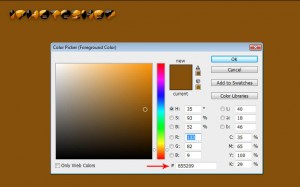
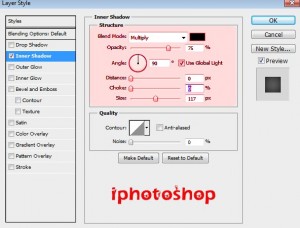
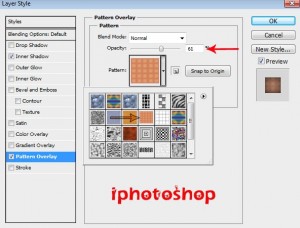
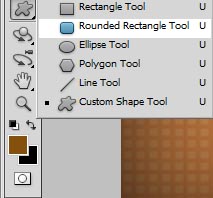

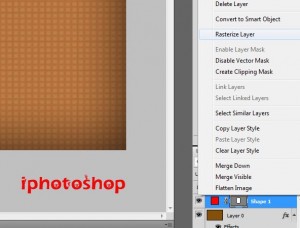
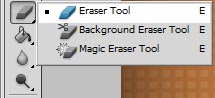

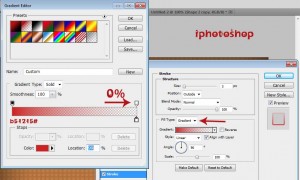
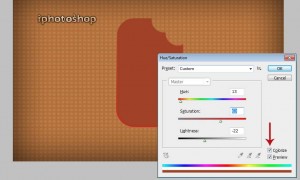
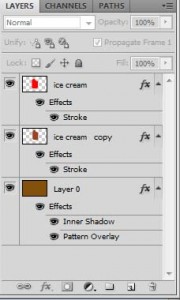
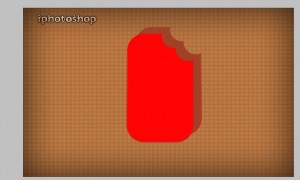
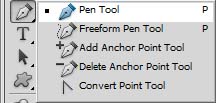
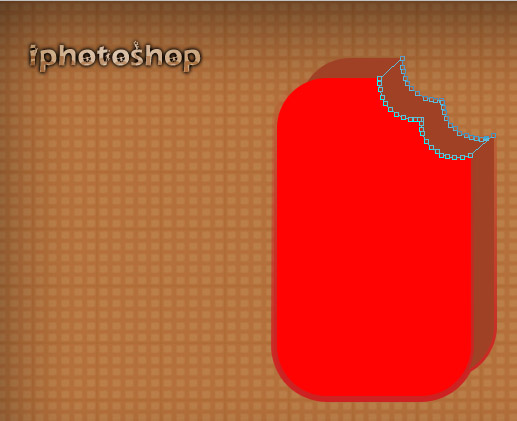
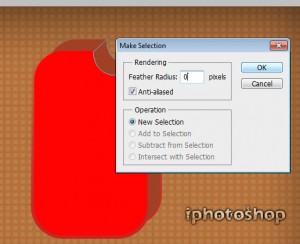
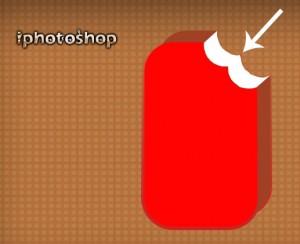

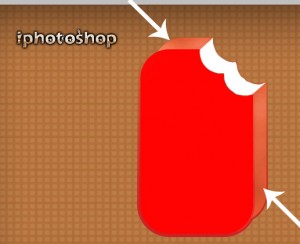
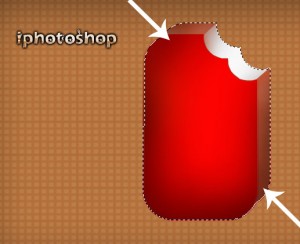


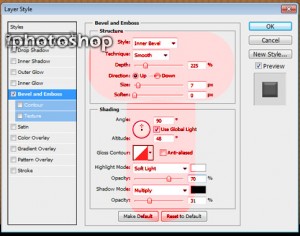
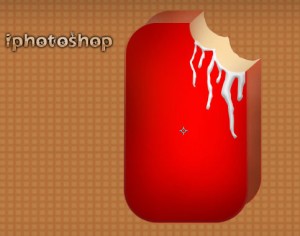
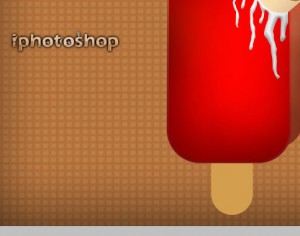
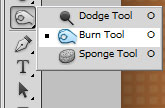

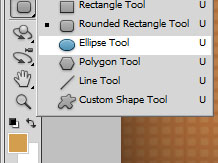






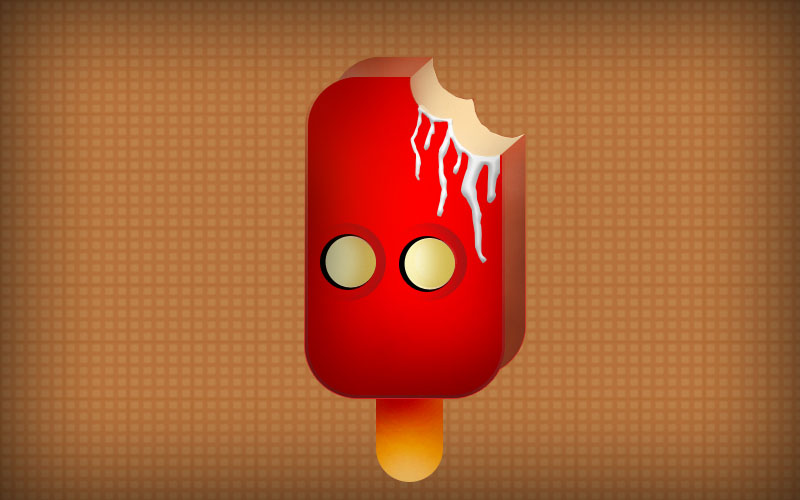


 پکیج تصاویر ایده و خلاقیت در فتوشاپ
پکیج تصاویر ایده و خلاقیت در فتوشاپ  دوره حرفه ای ابزار شناسی فتوشاپ
دوره حرفه ای ابزار شناسی فتوشاپ  دوره مقدماتی آموزش فتوشاپ
دوره مقدماتی آموزش فتوشاپ  ایجاد افکت متنی در فتوشاپ
ایجاد افکت متنی در فتوشاپ  آموزش طراحی کارت ویزیت دو طرفه
آموزش طراحی کارت ویزیت دو طرفه  آموزش طراحی کاور موزیک
آموزش طراحی کاور موزیک  اجرای افکت زیبا در فتوشاپ
اجرای افکت زیبا در فتوشاپ  آموزش ساخت پستهای پازلی برای اینستاگرام 2 + demo
آموزش ساخت پستهای پازلی برای اینستاگرام 2 + demo  Telegram
Telegram Linkedin
Linkedin Pinterest
Pinterest Twitter
Twitter